Оформление документа Акт о браке
1. Документ предназначен для пользователей с ролью директор, управляющий аудитор, главный бухгалтер, бухгалтер, администратор системы, менеджер, кладовщик.
2. Инструкция описывает порядок действий по оформлению документа «Акт о браке» в системе управления предприятием «Гора» (далее по тексту СУП «Гора»).
3. Открыть в браузере метаним вашей организации. Войдите в метаним под своим логином и паролем.
4. Оформить документ «Возврат поставщику» на товар с браком.
5. На панели дополнительных действий «Печатные формы» (рис.1).
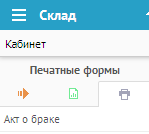 Рисунок 1. Печатные формы.
Рисунок 1. Печатные формы.
5.1. Нажать кнопку «Акт о браке».
5.2. Откроется окно экранной формы Фильтр «Акт о браке (рис.2).
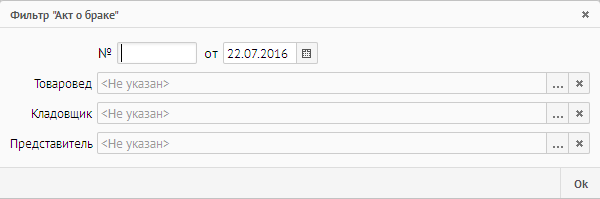 Рисунок 2. Фильтр «Акт о браке».
Рисунок 2. Фильтр «Акт о браке».
Заполнить поля фильтра:
5.2.1. «Товаровед» - Нажать кнопку , из контекстного меню выбрать:
Физ. лицо;
Список сотрудников.
Физ. лицо:
5.2.1.1. Нажать кнопку «Список Физ. лиц» откроется фильтр «Список физ. лиц» (рис. 3), ввести часть фамилии, нажать «ОК».
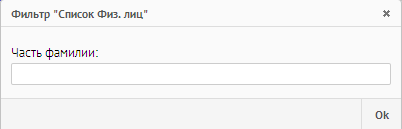 Рисунок 3. Фильтр «Список Физ.лиц»
Рисунок 3. Фильтр «Список Физ.лиц»
5.2.1.2. Откроется окно экранной формы «Список физ. лиц» (один клик левой клавиши мыши – данные загрузятся в строчку, двойной клик мышкой – данные загрузятся в строчку- список закроется). Если в списке отсутствует физ. лицо, нажать кнопку «Новый» и заполнить, согласно инструкции «Оформление справочника «Физические лица» (рис.4).
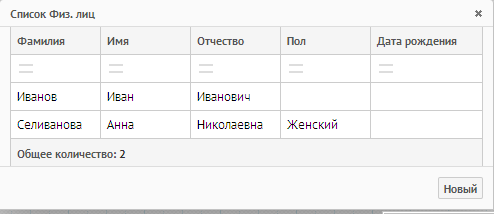 Рисунок 4. Список Физ.лиц.
Рисунок 4. Список Физ.лиц.
Список сотрудников:
5.2.1.3. Нажать кнопку «Список сотрудников», откроется окно экранной формы «Список сотрудников» (рис.5) (один клик левой клавиши мыши – данные загрузятся в строчку, двойной клик мышкой – данные загрузятся в строчку- список закроется).
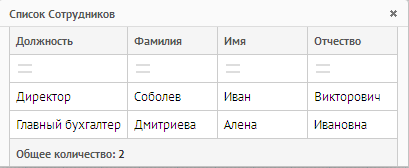 Рисунок 5. Список сотрудников.
Рисунок 5. Список сотрудников.
5.2.2. «Кладовщик» - укажите Физическое лицо, которое занималось приемкой материальных ценностей на склад.
Выполнить действия согласно п.5.2.1.1., 5.2.1.2., 5.2.1.3.
5.2.3. «Представитель» - выполнить действия согласно п.5.2.1.1., 5.2.1.2.
6. После заполнение всех полей фильтра, нажать «ОК». Сформируется печатная форма документа «Акт о браке».







